用iTunes下载的固件在哪里
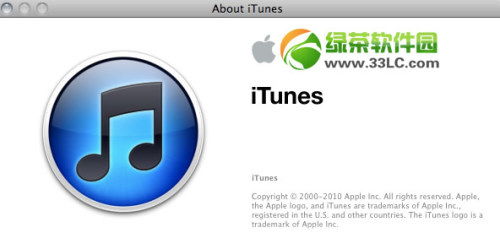
iTunes不仅是苹果用户的音乐播放器,更是管理苹果设备的重要工具。在使用iTunes进行iOS设备固件更新或恢复时,用户可能会好奇:通过iTunes下载的固件存放在哪里?本文将详细介绍如何通过iTunes下载固件,并找到存放固件的位置。

首先,我们需要了解如何通过iTunes下载固件。以下是详细的步骤:
1. 准备工作:
确保已安装最新版本的iTunes。如果未安装,可以从苹果官网下载并安装。
使用数据线将iOS设备(如iPhone或iPad)连接到电脑。
2. 自动检测与更新:
打开iTunes软件,通常iTunes会自动检测设备并显示设备信息。
如果设备系统不是最新版本,iTunes会自动提示“下载并更新”。点击此选项,iTunes将自动下载并安装最新固件。
3. 手动检查更新:
如果iTunes未自动提示更新,可以点击iTunes左上角的设备图标(通常显示设备名称和图标)。
进入设备信息页面后,点击“摘要”标签。
在“摘要”页面下方,点击“检查更新”按钮。iTunes将连接苹果服务器,查询是否有可用的固件更新。
4. 下载固件:
如果有可用的固件更新,iTunes会显示更新信息,并提示用户下载并安装。
用户可以点击“下载并更新”按钮,开始下载固件。
固件下载完成后,用户可能会想找到存放固件的位置。以下是查找固件存放位置的步骤:
1. 查看隐藏文件:
由于固件文件可能被系统隐藏,因此需要将电脑设置为可查看隐藏文件。
在Windows系统中,打开“此电脑”,点击上方的“查看”选项卡,勾选“隐藏的项目”。
2. 导航到固件存放目录:
固件文件通常存放在iTunes的缓存目录中。
在Windows系统中,依次选择“本地磁盘(C:)” -> “Users” -> 您的电脑用户名(默认为Administrator) -> “AppData” -> “Roaming” -> “Apple Computer” -> “iTunes”。
在iTunes文件夹中,您将看到“iPhone Software Updates”文件夹。固件文件就保存在这个文件夹中。
3. 确认固件文件:
打开“iPhone Software Updates”文件夹,您会看到以IPSW文件扩展名结尾的文件。这些文件就是下载的固件文件。
文件名通常包含设备的型号、固件版本号以及构建号等信息。
在使用iTunes下载和查找固件时,需要注意以下几点:
1. 网络连接:
确保电脑已连接到稳定的互联网,以便iTunes能够顺利连接到苹果服务器下载固件。
2. 备份数据:
在进行固件更新或恢复之前,务必备份设备中的重要数据。以防在更新或恢复过程中发生意外,导致数据丢失。
3. 选择合适的固件版本:
在下载固件时,请确保选择的固件版本与您的设备型号和当前系统版本相匹配。错误的固件版本可能会导致安装失败或设备损坏。
4. 官方渠道:
建议从官方渠道下载固件,避免使用非法来源的固件。非法固件可能包含病毒或恶意软件,对设备造成损害。
5. 避免破解与越狱:
破解和越狱工具虽然可以下载固件,但使用这些工具可能会带来未知风险。它们可能违反苹果的使用协议,甚至导致设备出现问题或数据丢失。因此,不建议使用此类工具进行固件操作。
除了iTunes外,还有其他途径可以下载iOS固件:
1. 苹果官网:
苹果官网提供了直接的固件下载途径。用户可以访问苹果官网的“支持与下载”页面,根据设备型号选择并下载相应的固件文件。
2. 开发者网站:
对于开发者来说,可以访问苹果开发者网站(developer.apple.com)下载最新的iOS beta版本和固件文件。但需要注意的是,访问此网站需要注册成为苹果开发者。
3. 第三方工具:
市面上有许多第三方工具如爱思助手、3uTools等,这些工具提供了iOS固件下载、备份、恢复等功能。但使用第三方工具时,请确保选择正规、信誉良好的工具以避免安全问题。
在找到固件文件后,用户可能还需要了解如何进行固件更新或恢复。以下是简单的步骤概述:
1. 固件更新:
在iTunes中连接设备,点击设备图标。
在设备信息页面选择“摘要”,然后点击“检查更新”。
如果有可用的更新,点击“下载并更新”按钮。下载完成后,iTunes将自动安装更新。
2. 固件恢复:
在iTunes中连接设备,按住键盘上的Shift键(Windows)或Option键(Mac),然后点击“恢复iPhone”按钮。
在弹出的文件选择对话框中,选择下载的固件文件。
iTunes将开始恢复设备,此过程可能需要一段时间。
通过本文的介绍,您应该已经了解了如何通过iTunes下载固件,并找到存放固件的位置。在进行固件更新或恢复时,请务必遵循正确的步骤和注意事项,以确保设备的安全和稳定。同时,也建议定期更新固件,以享受最新的功能和安全性改进。希望本文能够对您有所帮助!
 agetv动漫app安卓类型:影音娱乐
agetv动漫app安卓类型:影音娱乐Agetv动漫App是一款专为动漫爱好者设计的安卓应用,提供...
 animatic动画制作类型:实用工具
animatic动画制作类型:实用工具Animatic 是一款专为动画师和设计师设计的专业动画制作...
 清墨app官方类型:新闻阅读
清墨app官方类型:新闻阅读清墨APP是一款专为书法爱好者设计的移动应用,集书法学习、创...
 兔兔读书最新版2026类型:新闻阅读
兔兔读书最新版2026类型:新闻阅读兔兔读书最新版2026是一款专为书迷设计的阅读软件,旨在为用...
 小极Tv类型:影音娱乐
小极Tv类型:影音娱乐小极Tv是一款专为影视爱好者设计的在线视频播放软件,它集合了...
65.67M辣椒极速版
27.34M宝石迷阵2安卓中文版
63.34M趣味闹钟
52.50M乐享计步app
77M笔袋app去广告版
45.15M空中乱战(Skies of Chaos)
433.69M娜娜假期完整版
97.02M乐玩游戏盒子app免费版
14.39M玖玖车主端
86.96M我的世界神器泰坦
本站所有软件来自互联网,版权归原著所有。如有侵权,敬请来信告知 ,我们将及时删除。 琼ICP备2023003481号-5